解决方法
老版本的插件路径
C:Users用户名.IntelliJIdea20xx.Xconfigplugins
找到这个路径下:
C:Users用户名.IntelliJIdea20xx.Xconfigplugins 删除 刚才安装的插件就可以了
如果你忘记了你安装插件的名称,那么可以根据安装时间来进行筛选
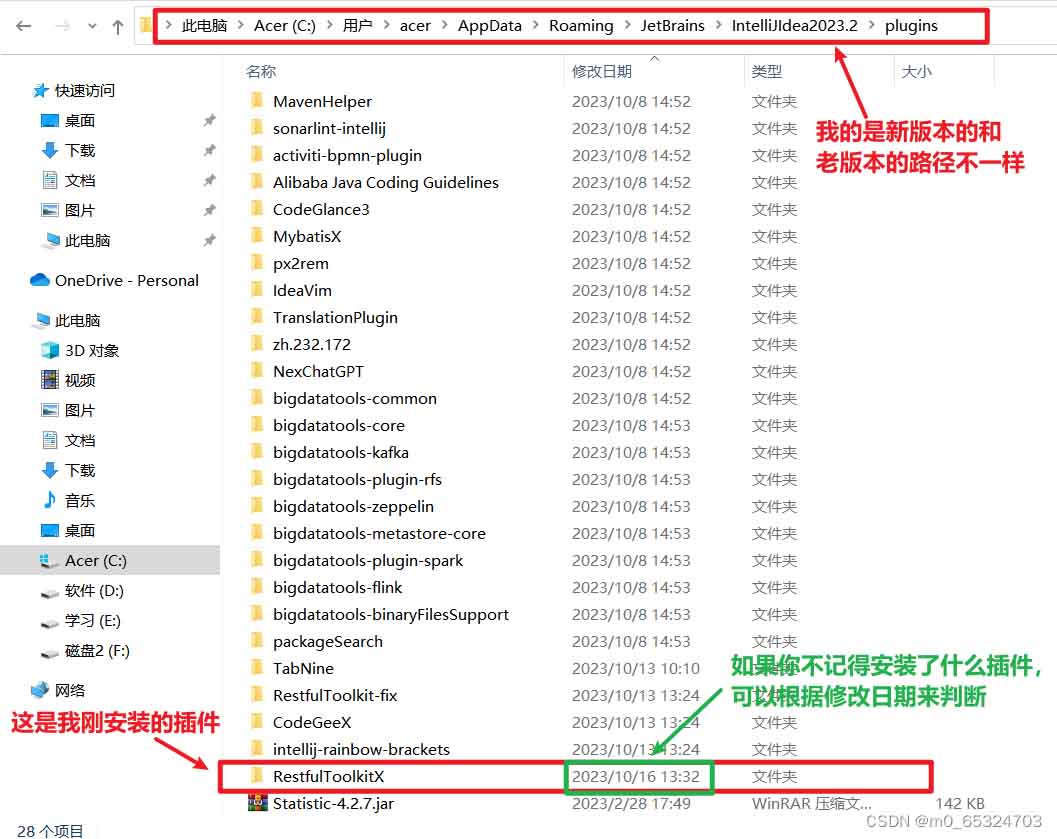
新版本的插件路径
2020以上的版本的插件路径:
C:UsersAdministratorAppDataRoamingJetBrainsIntelliJIdea20xx.xplugins
找到这个路径下:
C:UsersAdministratorAppDataRoamingJetBrainsIntelliJIdea20xx.xplugins 删除 刚才安装的插件就可以了
如果你忘记了你安装插件的名称,那么可以根据安装时间来进行筛选
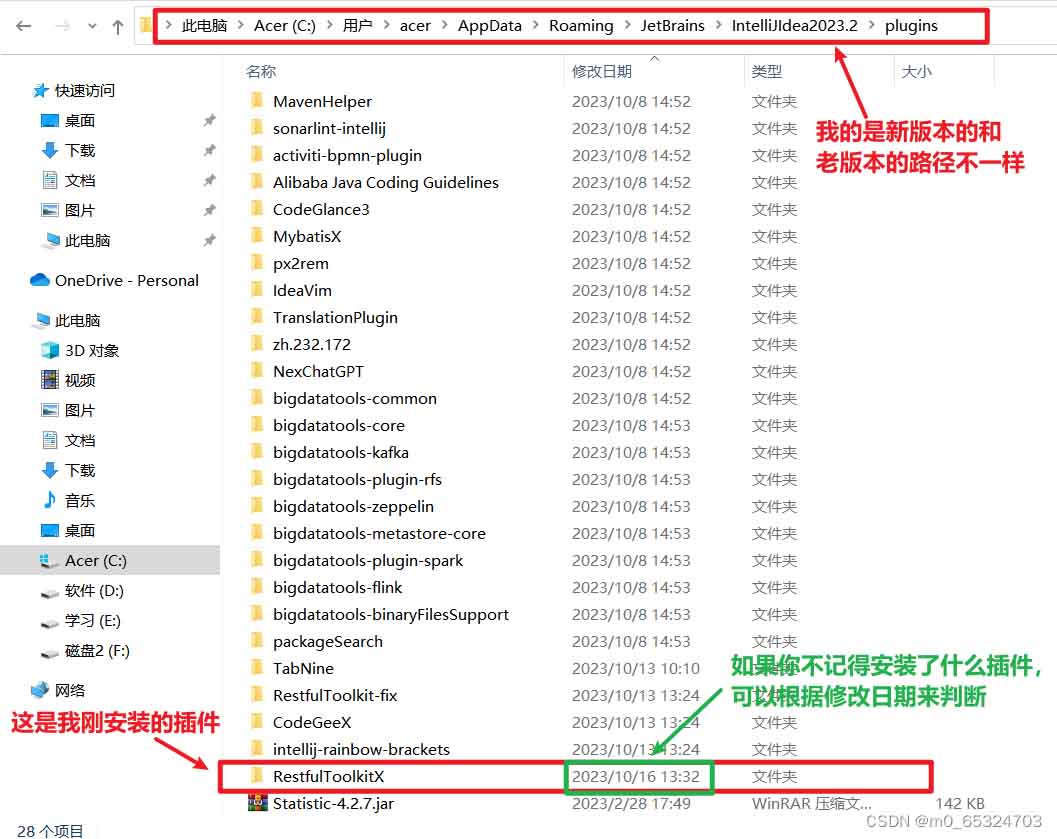
如果删除文件夹的时候提示,文件夹被占用,可以打开任务管理器找到并点击idea后点击结束任务,这样再删除文件夹。
或重启电脑后不要启动idea,直接找到插件文件夹的位置删除即可!
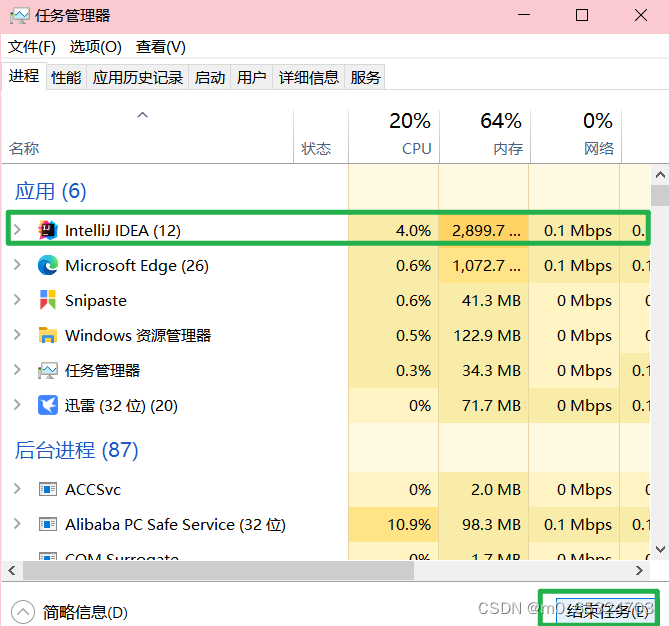
把导致报错的插件删除以后就可以正常启动idea啦
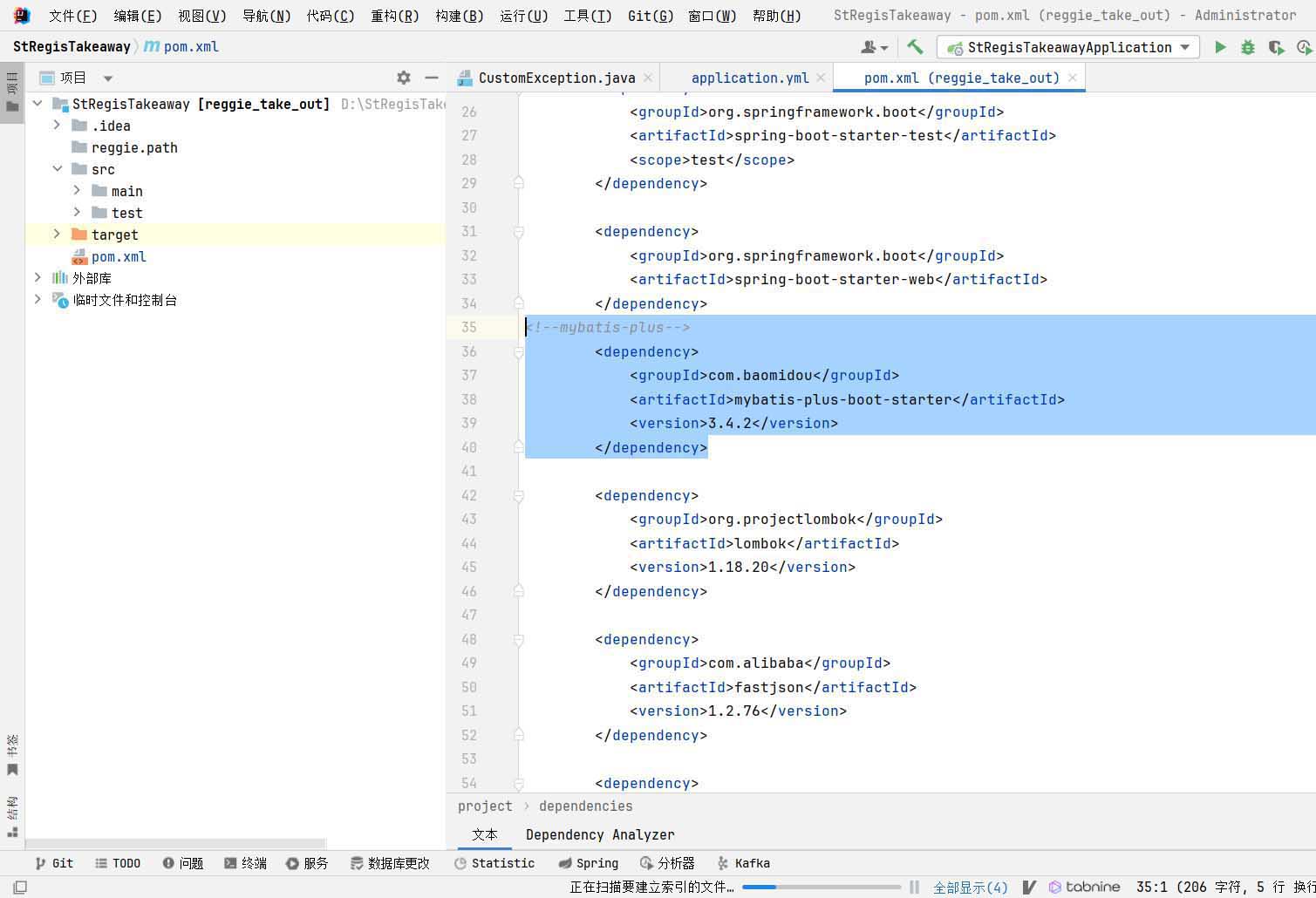
问题描述
我的idea的版本是2023.2.3 安装完成 RestfulToolkitX 这个插件以后就启动报错了
报错内容如下:
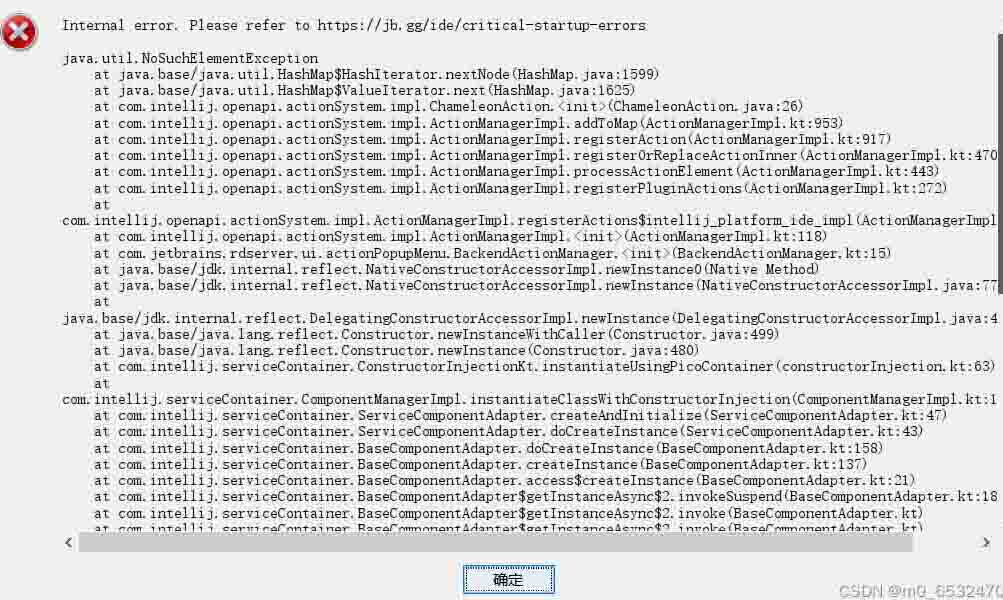
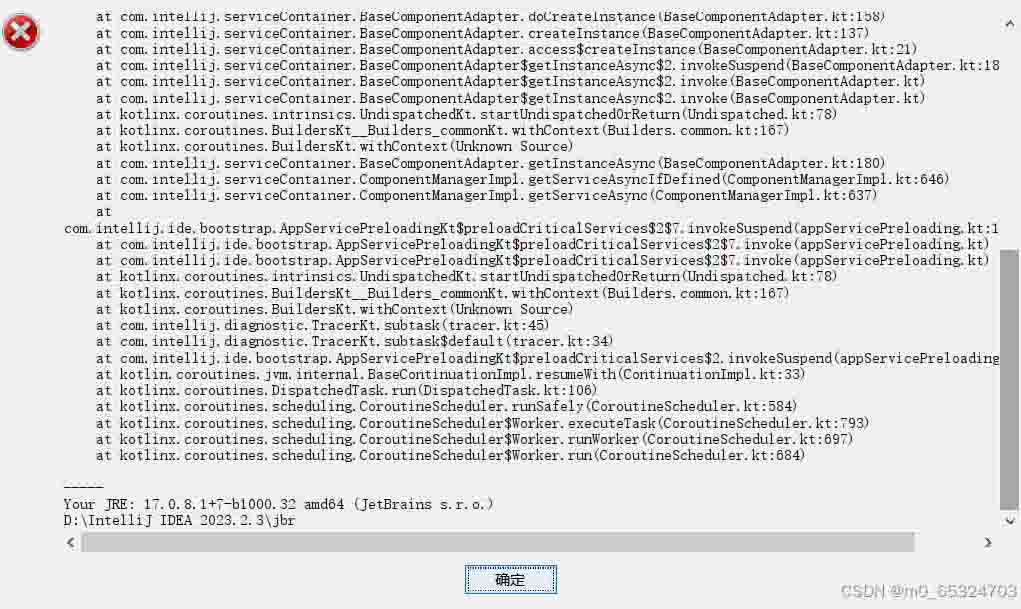
总结
以上为个人经验,希望能给大家一个参考,也希望大家多多支持IT俱乐部。

